我们在玩游戏的时候会需要按到w键,但是不少的用户们由于前提设置了按下w键来进行截图,这就需要关闭这个功能,那么win10一按w键就弹出全屏截图怎么关?下面就让本站来为用户们来仔细的介绍一下win10一按w键就弹出全屏截图的关闭方法吧。
win10一按w键就弹出全屏截图的关闭方法
方法一
1、可以尝试多按几次W键,一般就可以切换了。

方法二
1、按下Win+R,输入“Regedit”
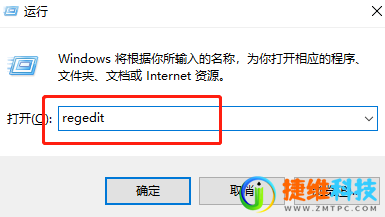
2、进入下面的这个目录,可以直接复制粘贴到地址栏。
HKEY_CURRENT_USER/Software/Microsoft/Windows/CurrentVersion/Explorer/Advanced
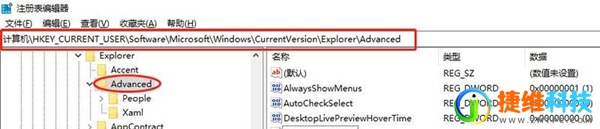
3、新建一个字符串值,数值名称为“DisabledHotkeys”,数值数据为S,然后保存就可以了。
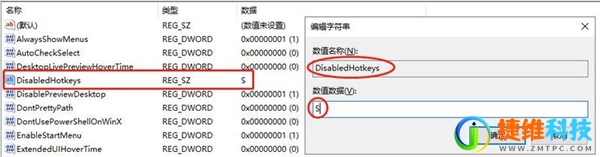
 微信扫一扫打赏
微信扫一扫打赏 支付宝扫一扫打赏
支付宝扫一扫打赏